Cómo usar RSYNC para sincronizar archivos nuevos o cambiados/modificados en Linux
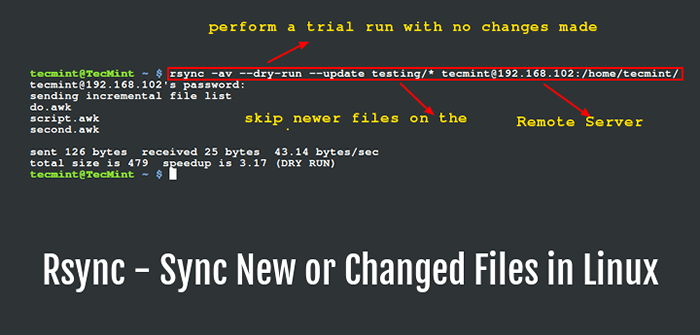
- 4193
- 842
- Sr. Eduardo Menchaca
Como administrador del sistema o usuario de Linux Power, es posible que haya encontrado o incluso en varias ocasiones, utilizado la herramienta Versátil Linux RSYNC, que permite a los usuarios copiar o sincronizar rápidamente archivos de forma local y remotamente. También es una gran herramienta utilizada popularmente para operaciones de respaldo y reflejo.
Algunas de sus características y ventajas eminentes incluyen; Es excepcionalmente versátil en que, puede copiar localmente, a/desde un shell remoto o rsync remoto, también es notablemente flexible, lo que permite a los usuarios especificar cualquier número de archivos para copiar.
Leer sugerido: 10 ejemplos prácticos de comando rsync en Linux
Además, permite la copia de enlaces, dispositivos, propietario de archivos o directorio, grupos y permisos. También admite el uso sin privilegios de raíz junto con muchos más.
Un diferencial imperativo de RSYNC en comparación con otros comandos de recolección de archivos en Linux es su uso del protocolo de actualización remota, para transferir solo la diferencia entre archivos o contenido de directorio.
Por lo tanto, en este artículo, examinaremos cómo RSYNC puede ayudarnos solo a sincronizar archivos nuevos o cambiados o contenido de directorio mientras realiza copias de seguridad y más allá en Linux.
Para empezar, debe recordar que la forma convencional y más simple de usar RSYNC es la siguiente:
# Opciones de RSYNC Destino de origen
Dicho esto, sumamos algunos ejemplos para descubrir cómo funciona realmente el concepto anterior.
Sincronizar archivos localmente usando rsync
Usando el comando a continuación, poder copiar archivos de mi Documentos directorio /TMP/Documentos directorio localmente:
$ rsync -av documentos/*/tmp/documentos
En el comando anterior, la opción:
-a- Modo de archivo de medios-V- significa detenidamente, mostrando detalles de las operaciones en curso
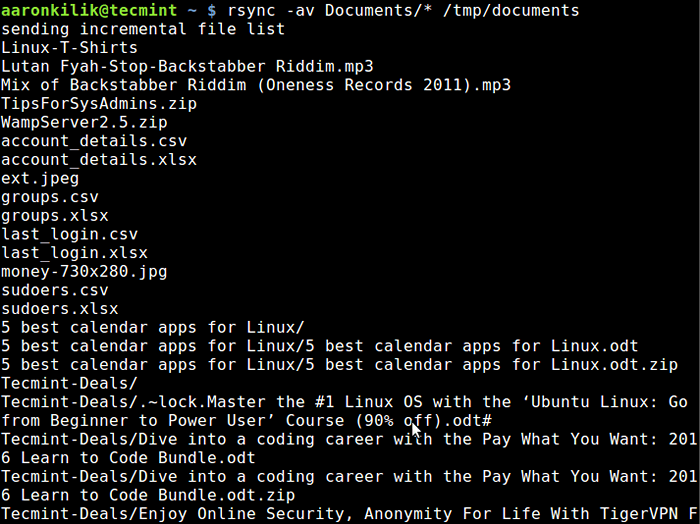 Sincronización de archivos localmente
Sincronización de archivos localmente Por defecto, rsync solo copia los archivos nuevos o cambiados de una fuente a destino, cuando agrego un nuevo archivo a mi Documentos Directorio, esto es lo que sucede después de ejecutar el mismo comando por segunda vez:
$ rsync -av documentos/*/tmp/documentos
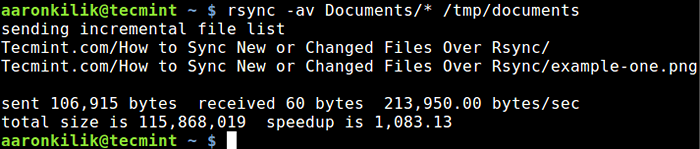 Sincronizar nuevos archivos actualizados
Sincronizar nuevos archivos actualizados Como puede observar y notar desde la salida del comando, solo el nuevo archivo se copia al directorio de destino.
Leer sugerido: Cómo sincronizar dos servidores web de Apache/sitios web utilizando RSYNC
El --actualizar o -u La opción permite rsync omitir archivos que aún son nuevos en el directorio de destino y una opción importante, --corrido por secado o -norte nos permite ejecutar una operación de prueba sin hacer ningún cambio. Nos muestra qué archivos se deben copiar.
$ rsync -aunv documentos/*/tmp/documentos
 Dry ejecuta rsync antes de sincronizar archivos
Dry ejecuta rsync antes de sincronizar archivos Después de ejecutar una prueba de ejecución, podemos eliminar el -norte y realizar una operación real:
$ rsync -auv documentos/*/tmp/documentos
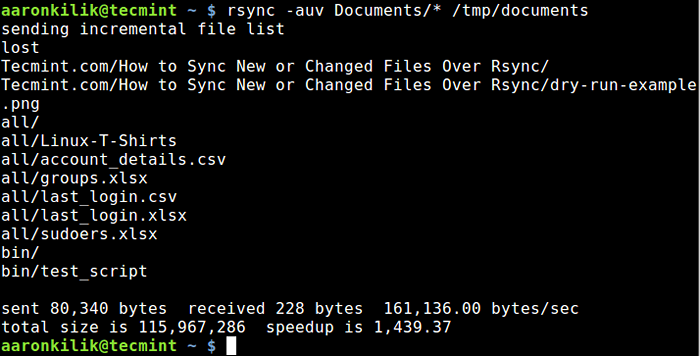 Sincronizar archivos actualizados
Sincronizar archivos actualizados Sincronización de archivos de Linux local a remoto
En el ejemplo a continuación, estoy copiando archivos de mi máquina local a un servidor remoto con la dirección IP - 10.42.1.5. Para sincronizar solo nuevos archivos en la máquina local, que no existen en la máquina remota, podemos incluir el --ignorar opción:
$ rsync -av -ignore -Existing Documents/* [correo electrónico protegido]: ~/all/
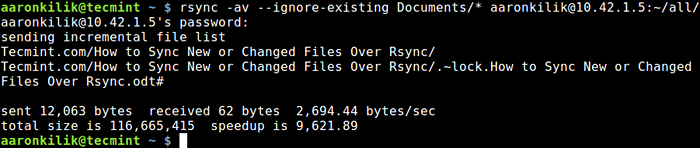 Archivos de sincronización locales a remoto Linux
Archivos de sincronización locales a remoto Linux Posteriormente, para sincronizar solo archivos actualizados o modificados en la máquina remota que han cambiado en la máquina local, podemos realizar una ejecución seca antes de copiar archivos como se muestra a continuación:
$ rsync -av --dry -run -update documentos/* [correo electrónico protegido]: ~/all/$ rsync -av -update documentos/* [correo electrónico protegido]: ~/all/
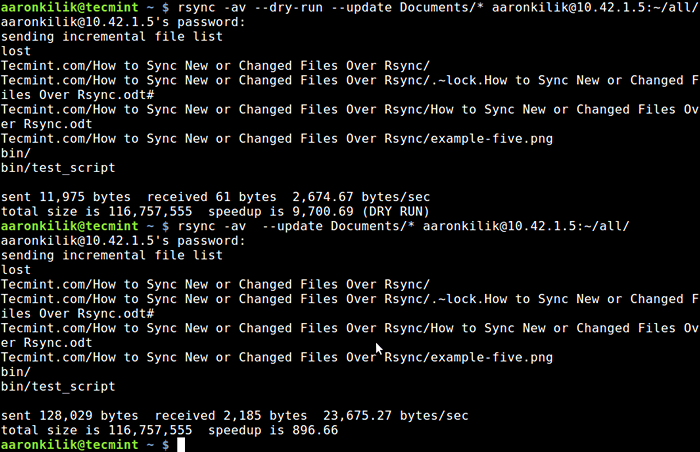 Verifique los archivos actualizados solo de sincronización
Verifique los archivos actualizados solo de sincronización Para actualizar los archivos existentes y evitar la creación de archivos nuevos en el destino, utilizamos el --existente opción.
Puedes correr por el hombre rsync Página para descubrir opciones adicionalmente útiles para el uso avanzado, como había mencionado anteriormente, rsync es una herramienta de Linux muy potente y versátil, y muchos usuarios de administrador de sistemas y avanzados de Linux saben cuán ventajoso es.
Lo más importante, también puede compartir su opinión sobre los ejemplos que hemos cubierto aquí o incluso mejor aún, ofrecernos valiosos consejos sobre el uso de esta herramienta de línea de comandos vital a través de la sección de comentarios a continuación.
- « Cómo instalar TTROVNC para acceder a escritorios remotos en Linux
- Cómo instalar ModSecurity para Nginx en Debian/Ubuntu »

